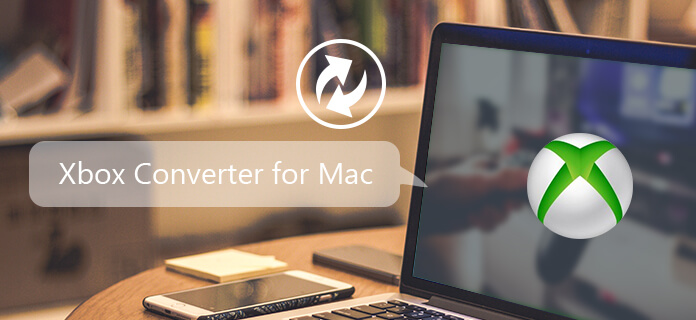
Speel video op Xbox 360 met Mac
Dit is een stapsgewijze handleiding voor het afspelen van elk videobestand op uw Xbox 360 vanaf uw Apple Mac-computer.
Hoe speel je een videobestand op je Xbox 360 af met je Mac? Xbox Converter voor Mac kan al uw problemen oplossen.
Hier is wat je nodig hebt:
Xbox 360
Apple Computer - iMac, MacBook Pro, Apple Air, enz.
Xbox Converter voor Mac
Kies een kleine video om voor je eerste video te testen, aangezien de codering en conversietijden lang kunnen zijn als je een volledige film kiest. Download een trailer voor een film in je favoriete formaat dat de Xbox 360 niet kan lezen. Zoals: AVI en veel andere rare formaten.
Open Xbox Converter voor Mac. Xbox Converter voor Mac is een fenomenale videoconversietool, het kan videoformaten van de ene naar de andere converteren met perfecte uitvoerkwaliteit en hoge conversiesnelheid voor Mac OS X-gebruikers. Het ondersteunt alle populaire videoformaten, waaronder FLV, MPEG1, MPEG2, MP4, 3GP, 3G2, AVI, M2TS, MPEG TS / TP (voor HD-video), M4V, enz.

Onderaan Xbox Converter voor Mac wordt het formaat weergegeven waarnaar we kunnen converteren. Kies MP4, wat het beste is voor Xbox.
Kies een uitvoermap zoals "Open Folder".

Klik rechtsonder op de knop "Converteren". Wacht dan ..., en de conversiesnelheid is niet verrassend.
Als je de 4K-video met levendig zicht wilt bekijken, dvd afspelen op Xbox 360, of wil je meer bewerkingsfuncties gebruiken, dan heb je Mac Video Converter Ultimate nodig om je te helpen het doel te bereiken.
Voordat u begint met configureren, opent u Terminal (in Toepassingen -> Hulpprogramma's) en typt u "ifconfig en0" (nul, geen hoofdletter). Je bent op zoek naar het bit met de tekst "inet xxx.xxx.xxx.xxx". In mijn geval is het nummer dat ik hier krijg 192.168.2.1 Ten tweede, noteer het IP-adres van uw draadloze router, wat in mijn geval 192.168.0.1 is
Op je Mac
Op je Xbox 360
Op deze manier kun je eenvoudig Xbox 360-video op Mac afspelen, of de video nu downloader is of is opgenomen.
Hier leer je Xbox 360-gameplay opnemen.
Open eerst op je Mac je nieuwe bestand in VLC en in QuickTime. Zorg ervoor dat het in beide kan spelen (niet noodzakelijk tegelijkertijd). Als je dat hebt gedaan, is het nu tijd om naar je 360 te gaan. Volg deze instructies:
Zet je Xbox 360 aan
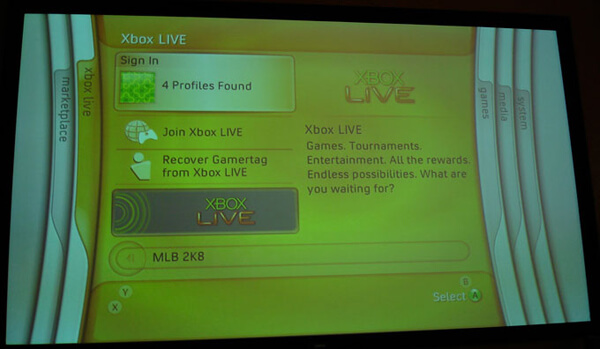
Navigeer naar het tabblad "Media" en selecteer de optie "Video's".
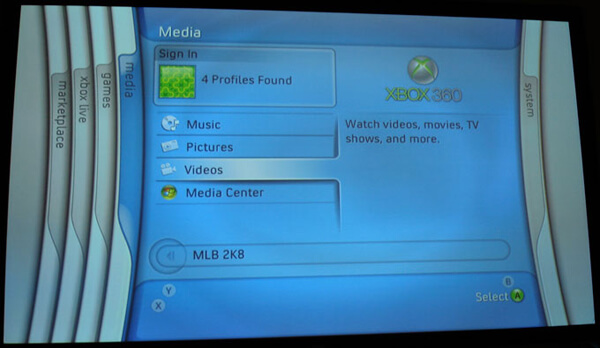
Opmerking: Sinds de Xbox 360 Dashboard-update van ongeveer 6 maanden geleden, zal je, zodra je op "Video's" klikt, alle video's op je Xbox 360 harde schijf zien. Druk dus op "X" om de huidige bron te veranderen. Blader vervolgens naar uw Apple / Mac-computer. De mijne is een iMac.
Klik op de "Movies Folder". Dat is waar u het bestand daar eerder had moeten opslaan.
Blader nu door uw videobestanden en selecteer uw lieve, nieuw geconverteerde videobestand en speel het af!
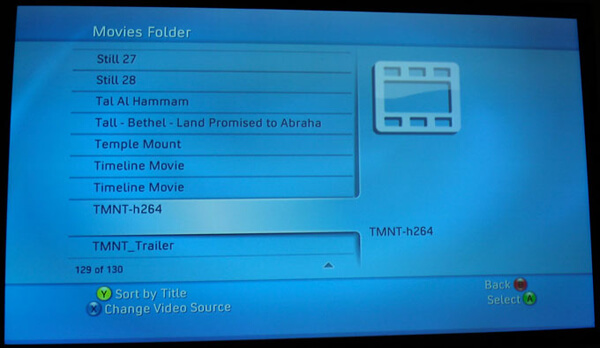
Alle bewerkingen zijn net als taart. Je kunt nu eenvoudig al je favoriete video's op je Xbox 360 vanaf je Mac bekijken. Kijk en geniet ervan!